win7 让笔记本变成无线路由器解析.docx
《win7 让笔记本变成无线路由器解析.docx》由会员分享,可在线阅读,更多相关《win7 让笔记本变成无线路由器解析.docx(8页珍藏版)》请在冰豆网上搜索。
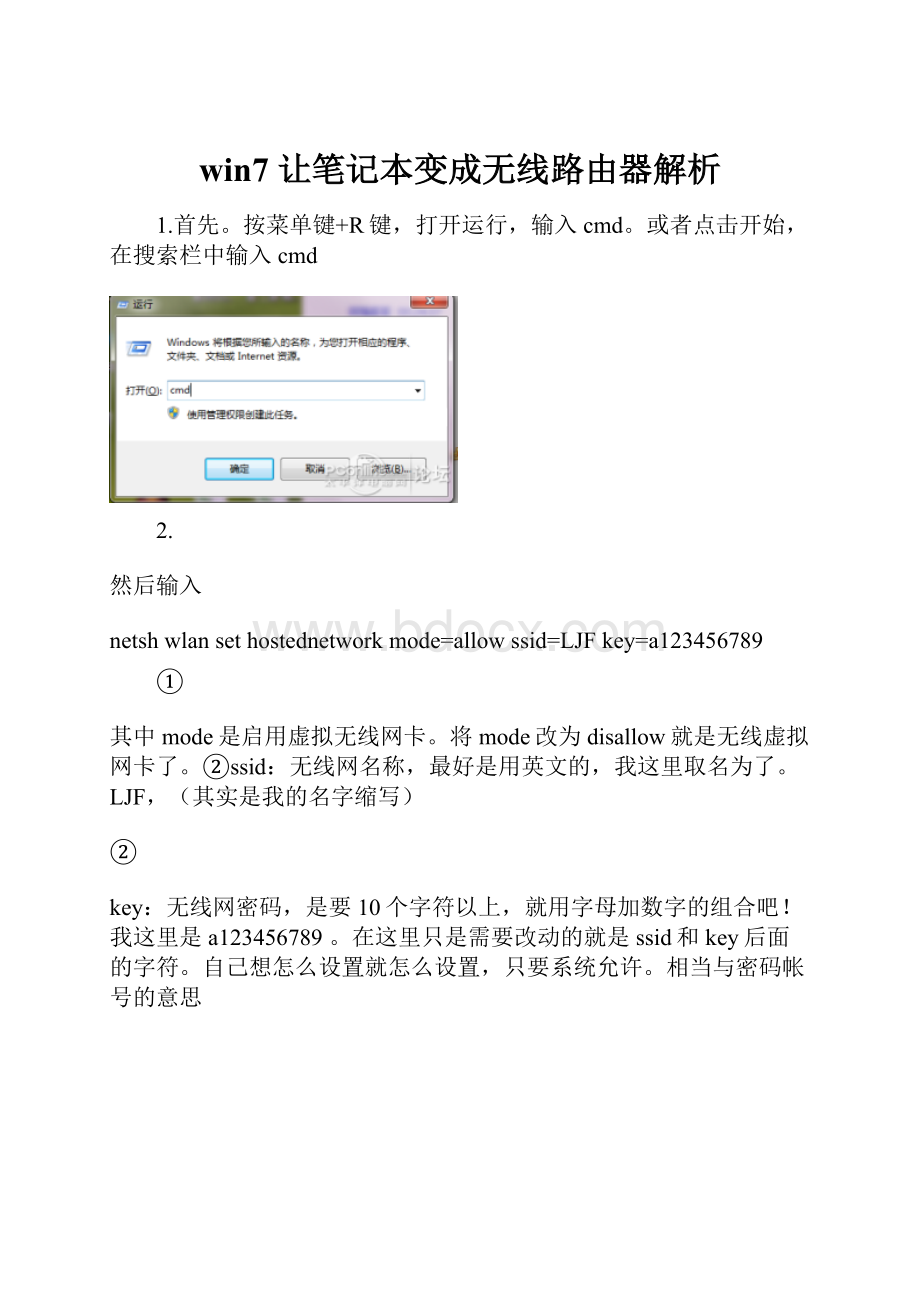
win7让笔记本变成无线路由器解析
1.首先。
按菜单键+R键,打开运行,输入cmd。
或者点击开始,在搜索栏中输入cmd
2.
然后输入
netsh wlan set hostednetwork mode=allow ssid=LJF key=a123456789
①
其中mode是启用虚拟无线网卡。
将mode改为disallow就是无线虚拟网卡了。
②ssid:
无线网名称,最好是用英文的,我这里取名为了。
LJF,(其实是我的名字缩写)
②
key:
无线网密码,是要10个字符以上,就用字母加数字的组合吧!
我这里是a123456789 。
在这里只是需要改动的就是ssid和key后面的字符。
自己想怎么设置就怎么设置,只要系统允许。
相当与密码帐号的意思
3.
然后联网这里点击打开网络和共享中心,如图:
右击图标,属性
这是我建立的网络,没启用之前是一个x的。
为了后面的方便我将名字改成了WIFI。
如果你不知道那个无线网络是刚才建立的虚拟无线网卡,可以看下面一排字,Microsoftvirtual WIFI…这一排,就知道了。
4.然后在宽带连接里面设置,点右键,属性-共享,然后将里面的“允许其他网络用户通过此计算机Internet连接来连接”打上勾,
然后把下面的“家庭网络连接选择”刚才建立的虚拟无线网(WIFI这个。
然后点击确定,如图
建立之后如图所示:
会在后面显示“共享的。
”几个字。
5.开启虚拟无线网卡。
在宽带连接后,然后运行命令提示符中运行:
netsh wlan start hostednetwork,如图
如需要关闭只需将里面的start改成stop即可关闭该无线网。
现在尝试连接,没连接之前,手机是连接路由器发出来的
这个图片已经成功连接wifi
接下来分享在桌面设置快捷启动方式,这样方便以后开启或者关闭
在桌面上新建文本文档,如果已经建好的:
打开文本启动wifi,在里面输入刚才要输入的内容:
输入完成以后,然后把2个文档的后缀改成BAT的格式:
如下图
确定,然后会变成如下图标
完成之后,以后打开wifi就不需要在开始那里输入cmd的指令,直接在启动wifi这里右击,“以管理员身份运行”即可!
!
关闭WIFI,直接双击上面图标即可关闭!